Struttura della tastiera
Chiavi etichettate con una sola lettera maiuscola, è possibile inserire sia lettere maiuscole che minuscole. Alcuni tasti hanno più simboli. Per inserire il carattere indicato su tale tasto nell'angolo in alto a sinistra, è necessario tenerlo premuto per la lingua russa, l'impostazione predefinita è questa:

In alternativa (più precisamente compatibile con le macchine da scrivere tradizionali e più conveniente per la digitazione veloce), Microsoft WindowsÈ disponibile il layout “Russo (Macchina da scrivere)”, che differisce nella disposizione dei caratteri non letterali:

Per coloro che non hanno familiarità con le tradizionali tastiere russe, vengono creati i cosiddetti "layout fonetici", in cui le lettere russe e latine su un tasto vengono selezionate in base alla somiglianza nel suono: A - A, S - C, D - D, ecc., Per esempio:

Molte persone al di fuori della CSI utilizzano questo layout per inserire testi russi. In alcuni paesi (ad esempio Germania o Svezia), sono comuni altre varianti della disposizione fonetica, dovute alle peculiarità della disposizione locale principale (in cui le lettere vengono riorganizzate o aggiunte, ecc.).

Sui computer sovietici (ad eccezione dell'UE compatibile con IBM) era comune un "layout fonetico inverso": le lettere russe erano disposte come al solito (YTSUKEN) e le lettere latine erano disposte secondo il modello russo (JCUKEN). Allo stesso tempo, il numero di tasti era maggiore e tutti i caratteri avevano posizioni fisse (vedi: Incoerenza della tastiera con l'alfabeto russo). Sui computer della serie ES-18xx veniva utilizzato il layout QWERTY, ma c'erano 51 tasti di caratteri, non 47, quindi questo problema non esisteva.
Nel 2006 è apparso un layout russo alternativo, DIKTOR, creato appositamente per le tastiere dei computer. Secondo i suoi autori, il layout YTSUKEN è stato trasferito dalle macchine da scrivere, la cui tecnologia di digitazione differisce dalla digitazione con tastiera morbida, quindi YTSUKEN non è del tutto conveniente per i computer. Affermano inoltre che (DIKTOR) è più comodo per la digitazione con dieci dita. Per facilitare la digitazione, le lettere maiuscole utilizzate raramente ( , ) hanno lettere maiuscole e minuscole su tasti diversi.
bielorusso
La disposizione bielorussa è simile a quella russa e presenta solo poche differenze: la lettera bielorussa “i” invece della “i” russa, la “ў” bielorussa invece della “ш” russa e l'apostrofo “” invece di “ъ”.
ucraino

Molto probabilmente introdotto da Microsoft Windows. Gli svantaggi di questo layout sono lo Shift sinistro ridotto, l'assenza dell'apostrofo ("") e la lettera in più. Questa carenza è stata corretta da sviluppatori di terze parti, ad esempio klaviatura.narod.ru - la lettera e è stata sostituita da un apostrofo .
Sulle tastiere che non dispongono di un tasto aggiuntivo per una lettera, questa lettera viene digitata utilizzando AltGr-G.

Tuttavia, il sistema operativo Windows Vista dispone di un cosiddetto layout di tastiera esteso per la lingua ucraina, in cui è stato aggiunto un apostrofo (invece di una lettera minuscola), nonché la possibilità di digitare il simbolo della grivna ₴ tramite Maiusc+"(al posto della lettera E maiuscola).
Kazakistan
Il layout della tastiera kazaka è stato creato sulla base del layout dattiloscritto russo ed è stato fissato dallo standard PST KazSSR 903-90.
ov è latino antico, quindi per digitare testo su un computer in qualsiasi lingua occidentale, è necessario utilizzare una tastiera impostata sul latino. Cambia il layout della tastiera in latino font e indietro, all'alfabeto cirillico, puoi premere contemporaneamente i tasti “Alt + Shift”. Tieni presente che su alcuni computer questa funzione viene eseguita dalla combinazione di pulsanti "Ctrl + Maiusc".
Sul pannello inferiore schermo del computer, nell'angolo destro accanto all'orologio, c'è Barra della lingua: un quadratino con il simbolo “RU”: significa che la lingua predefinita sul tuo computer è attualmente il russo. Per cambiare la lingua del documento in inglese e il layout della tastiera in carattere latino, fare clic con il pulsante sinistro del mouse sulla scorciatoia della barra della lingua. All'interno della finestra espansa, seleziona la casella accanto all'opzione "EN".
Se quando lavori con documento di testoè necessario utilizzare un carattere latino speciale, ad esempio numeri romani o apici, utilizzati in molte lingue romano-germaniche, aperti nell'applicazione Microsoft Word Inserisci menu sulla barra degli strumenti in alto. Selezionare il campo "Simbolo" nella finestra aperta menù contestuale. Seleziona i caratteri suggeriti: visualizza tutti quelli disponibili scorrendo la rotellina del mouse verso il basso, oppure nel campo “Imposta”, imposta il comando “Latino base”. Fare clic con il tasto sinistro del mouse sul simbolo richiesto e fare clic su "Inserisci".
Dopo aver modificato il layout della tastiera con il carattere latino, la maggior parte dei tasti inizierà a eseguire azioni diverse: i segni di punteggiatura e i caratteri speciali cambieranno e i tasti con lettere dal russo passeranno all'inglese. Per navigare tra le nuove funzioni dei tasti, presta attenzione ai simboli disegnati nell'angolo in alto a sinistra di ciascun pulsante (solitamente sono anche evidenziati a colori). Le funzioni di questi tasti vengono attivate dopo aver attivato il layout della tastiera inglese.
Quasi tutti gli utenti di PC nella fase di padronanza di un computer erano preoccupati per la domanda: come digitare le lettere inglesi o come cambiare il carattere dal russo all'inglese e viceversa? Questo è molto semplice da fare; puoi utilizzare diversi metodi:
Istruzioni
Primo modo. Sulla barra delle applicazioni, nell'angolo in basso a destra c'è una barra della lingua. Cliccatelo sopra e nella finestra che si apre, selezionate con il mouse la lingua desiderata. Se la barra della lingua non è visibile sulla barra delle applicazioni, puoi trovarla facendo clic bottone giusto mouse sul pannello stesso, nella finestra che appare selezionare “barre degli strumenti” e poi spuntare la casella “barra della lingua”.
Secondo modo. Il più comune. Premi la combinazione di tasti Ctrl + Maiusc o Alt + Maiusc sulla tastiera. Di solito dentro Linguaggio Windows L'impostazione predefinita è russo-inglese, quindi questo metodo dovrebbe funzionare.
Layout della tastiera- un accordo sulla corrispondenza dei simboli tipografici (lettere, numeri, segni di punteggiatura, ecc.) di una lingua scritta ai tasti della tastiera di un computer, di una macchina da scrivere o di un altro dispositivo con cui viene inserito il testo. Il layout stabilisce diverse corrispondenze tra le chiavi ed i valori immessi tramite esse:
- disposizione meccanica disposizione meccanica) - forma, dimensione e posizione relativa dei tasti sulla tastiera;
- disposizione visiva disposizione visiva) - marcature chiave;
- disposizione funzionale disposizione funzionale) - valori immessi mediante pressione di tasti singoli o congiunti. È fornito da almeno due componenti:
- layout hardware - corrispondenza tra il codice di scansione (identificatore) e la chiave fisica. È costante per una determinata tastiera;
- layout del programma: la corrispondenza dei codici di scansione e dei codici dei caratteri (e dei codici di controllo) trasmessi al programma (e, di norma, visualizzati sullo schermo sotto forma lettere l'alfabeto richiesto. Questo è ciò che di solito si intende per disposizione).
È possibile avere più layout per una lingua scritta. Ad esempio, ci sono YTSUKEN e layout fonetici (YAVERTY) per la lingua russa; QWERTY, Dvorak e Colemak per l'inglese. Lo stesso layout può essere utilizzato per più lingue. Ad esempio, il layout latino QWERTY è utilizzato in cinque lingue, anche se in ogni caso i suoi nomi nei sistemi operativi della famiglia Microsoft Windows sono diversi: in inglese (“USA”, “Regno Unito”), in bulgaro (“Bulgaro ( latino)”), in cinese (“cinese tradizionale - USA”, “cinese (semplificato) - USA”), giapponese (“giapponese”) e coreano (“coreano”). Lo stesso layout può essere adattato diversamente per l'utilizzo su un computer. Ad esempio, Microsoft Windows supporta due opzioni per adattare il layout russo YTSUKEN alle tastiere dei computer: "russo" (inglese. "Russo") e "Russo (dattiloscritto)" (ing. "Russo (macchina da scrivere)"), che differiscono nella disposizione dei caratteri non alfabetici e della lettera Ё е.
YouTube enciclopedico
-
1 / 5
Una tastiera per computer standard, chiamata anche tastiera PC/AT, ha 101 o 102 tasti disposti in un unico schema generalmente accettato ed è progettata per l'alfabeto inglese di 26 lettere.
I tasti di una tastiera PC/AT sono suddivisi in sei gruppi in base alla loro destinazione:
- tasti funzione (F1 - F12);
- tasti alfanumerici;
- tasti cursore (Home ru it , Fine ru it , Pagina su , Pagina giù , Elimina , ← Backspace , ← , → , , ↓);
- tasti del tastierino numerico;
- tasti specializzati (Esc, Stampa Schermo, Pausa, Inserisci, ecc.);
- tasti modificatori (⇧ Shift , Ctrl , Alt , Alt Gr , ⇪ Caps Lock , Num Lock , Scroll Lock ).
- Le tastiere moderne hanno i tasti ⊞ Win e Menu o ⌘ Comando.
Disposizione Tastiera IBM/Windows da 105 tasti Esc F10 F11 F12 PrtSc
SysRqScorrere
SerraturaPausa
RotturaIns Casa PagSu NumLk − Del FINE PgGiù Ent ← ↓ → Sulle tastiere compatte (di solito parte di un laptop), questi gruppi sono misti e alcuni tasti vengono combinati utilizzando un tasto modificatore insolito.
Disposizione visiva
Se si prevede che la tastiera funzioni con due layout, ai tasti vengono solitamente applicati doppi simboli. Ad esempio, i simboli della disposizione latina sono dipinti in nero, mentre i simboli della disposizione nazionale sono dipinti in rosso. Il passaggio tra due layout nei sistemi operativi della famiglia Microsoft Windows avviene solitamente premendo la combinazione di tasti ⇧ Shift + Alt o ⇧ Shift + Ctrl.
I tasti del blocco alfanumerico, nell'angolo in alto a sinistra del quale è disegnata una lettera latina maiuscola, a seconda del registro acceso, possono inserire sia lettere latine maiuscole che minuscole. Nell'angolo in basso a destra del tasto sono solitamente indicati i caratteri di secondo livello, che si inseriscono tenendo premuto il tasto AltGr, oppure i caratteri del layout nazionale.
Poiché il layout visivo può differire da quello funzionale, impostato dal sistema operativo, sono presenti diversi modi sue modifiche o integrazioni. Per applicare le lettere, sono ampiamente utilizzati metodi di incisione laser, bruciatura o incisione chimica dei tasti, nonché l'uso di adesivi per tastiera. La modifica del layout visivo viene effettuata non solo per aggiungere nuovi alfabeti linguistici, ma anche per rendere il layout più ergonomico. Ad esempio, i layout Dvorak ottimizzano la digitazione per il metodo touch con dieci dita, in modo che la maggior parte delle parole venga digitata alternativamente con la mano destra e quella sinistra. Ciò consente di aumentare la velocità di composizione, ridurre gli errori e minimizzare il rischio di lesioni da sforzo ripetitivo (RSI).
Disposizione funzionale
Il layout funzionale definisce la relazione tra i tasti fisici e gli eventi hardware generati dal controller della tastiera quando vengono premuti i tasti. Il sistema operativo è responsabile dell'elaborazione degli eventi e della sostituzione dei caratteri appropriati, che vengono poi visualizzati sullo schermo o elaborati come comandi nelle applicazioni software. In questo modo, indipendentemente dal layout visivo utilizzato, puoi digitare in diverse lingue. Il layout della tastiera può includere solo simboli di primo livello e simboli di primo e secondo livello. Al primo livello ci sono caratteri che richiedono la pressione di un tasto per scrivere in minuscolo, mentre per scrivere in maiuscolo è necessario premere due tasti contemporaneamente (⇧ Shift + tasto). Al secondo livello ci sono caratteri per i quali la digitazione in minuscolo richiede la pressione simultanea di due tasti (AltGr + tasto), e la digitazione in maiuscolo richiede la pressione simultanea di tre tasti (AltGr + ⇧ Shift + tasto).
Layout di tastiera latina
La prima macchina da scrivere di successo commerciale fu inventata nel settembre 1867 dall'americano Christopher Scholes. Utilizzava il layout latino, in cui le lettere sui tasti erano disposte in ordine alfabetico. Ad esempio, i primi sette tasti della riga superiore delle lettere contenevano le lettere: A, B, C, D, E, F, G.
La macchina da scrivere di Sholes aveva uno svantaggio: durante la digitazione veloce, le lettere si attaccavano l'una all'altra e le loro leve si confondevano. Si è deciso di abbandonare lo schema “alfabetico”. Il nuovo layout della tastiera, che in seguito prese il nome dalle lettere dei primi sei tasti della terza riga del blocco tastiera alfanumerico - QWERTY, richiedeva che le lettere che si formavano in lingua inglese le combinazioni stabili erano posizionate il più lontano possibile l'una dall'altra su diversi lati della tastiera ed erano sparse in file diverse, il che riduceva la probabilità di “confondere” le leve della macchina da scrivere. Al giorno d'oggi, il layout di Scholes viene criticato come anacronistico, poiché il problema che ha portato alla nascita della QWERTY non esiste più.
- il carico è distribuito in modo non uniforme tra le dita, facendo sì che alcune dita “percorrano” distanze più lunghe sulla tastiera rispetto ad altre;
- spesso devi piegare le dita, poiché la riga principale “home” della tastiera è poco utilizzata;
- spesso due o più simboli vengono premuti di seguito in una zona, con un dito.
Nel layout YTSUKEN mancano anche i tasti per i segni di punteggiatura e i segni di ortografia non letterale utilizzati nella scrittura russa:
- virgolette a spina di pesce (angolari, tipografiche);
- virgolette “zampe”;
- accento;
- trattino;
- paragrafo;
- apostrofo;
- parentesi quadre, graffe e angolari.
Il sistema operativo Microsoft Windows offre due opzioni per adattare il layout YTSUKEN alle tastiere dei computer: "Russo" (inglese) "Russo") e "Russo (dattiloscritto)" (ing. "Russo (macchina da scrivere)"). Per impostazione predefinita, viene utilizzato il layout "russo", in cui i numeri vengono spostati in minuscolo e i segni di punteggiatura (eccetto punti e trattini) e simboli aggiuntivi vengono spostati in maiuscolo. La maggior parte degli utenti di computer di lingua russa utilizza questo layout russo.
- Lo svantaggio del layout del computer YTSUKEN (russo) è che la virgola è maiuscola, sebbene non sia un segno secondario e venga utilizzata più spesso del punto.
- Il prossimo inconveniente del layout principale del computer russo è l'inconveniente di digitare la lettera "".
Nel 1956 fu pubblicato il “Codice delle regole di ortografia e punteggiatura russa”, che consolidò la pratica consolidata dell'uso facoltativo della lettera “ё”. Sul layout del computer YTSUKEN, la lettera “ё” si trova a sinistra nell'angolo superiore della tastiera, separata da tutte le altre lettere.
Tra i layout alternativi per la lingua russa come “DVORAK”, segnaliamo il layout DIKTOR e il layout Zubachev. Entrambi questi layout sono stati costruiti secondo un principio simile al layout latino “DVORAK”, ma i siti ufficiali hanno cessato di esistere e non hanno mai guadagnato popolarità.
Il collegamento del layout fonetico russo in Microsoft Windows richiede uno speciale programma per computer, reperibili sui relativi siti Internet. Al contrario, i layout “Bulgaro (fonetico)”, “Bosniaco (cirillico)”, “Macedone (FYROM)” e “Macedone (FYROM)” sono inclusi nel set di layout Microsoft Windows Vista.
Layout di tastiera nazionali
Le lettere kazake specifiche si trovano al posto della gamma digitale principale. Per inserire numeri e simboli /, *, -, +, utilizzare il tastierino numerico. Di conseguenza, nel layout standard non c'era spazio per un numero di caratteri comuni diversi dalle lettere, oltre che per la lettera .
Esistono anche layout alternativi assemblati utilizzando il “metodo Dvorak”, ad esempio Qazat.
coreano
Esistono diversi standard di layout per la lingua coreana (Hangul). Il layout più comune si chiama Tubolsik (두벌식, 2벌식). In esso, le consonanti si trovano sul lato sinistro della tastiera, le vocali si trovano a destra. Le consonanti tese vengono digitate utilizzando il tasto Maiusc (ad esempio, al posto della lettera w c'è la lettera coreana chhiit (ㅈ) e quando viene premuto con Maiusc - ssanjiit, ㅉ). Le consonanti doppie si trovano nella riga inferiore della tastiera.
Il pacchetto standard di Windows non dispone di un sistema simile all'input pinyin per il cinese o al Romaji per il giapponese.
Esiste un layout Sebolsik (세벌식, 3벌식) più ergonomico che include gruppi di consonanti, ma è meno comune. Esistono diverse varietà: Sebolsik 390 (세벌식 390), Sebolsik (Finale) (세벌식 최종), e anche una varietà speciale di Sebolsik che non richiede la pressione del tasto Maiusc, progettata per coloro che non possono premere due tasti contemporaneamente.
francese
Il layout principale per la lingua francese è il layout
Layout della tastiera
Tastiera per computer con layout arabo
Layout della tastiera- un accordo sulla corrispondenza dei simboli tipografici (lettere, numeri, segni di punteggiatura, ecc.) di una lingua scritta ai tasti della tastiera di un computer, di una macchina da scrivere o di un altro dispositivo con cui viene inserito il testo. Il layout stabilisce diverse corrispondenze tra le chiavi ed i valori immessi tramite esse:
- disposizione meccanica disposizione meccanica) - forma, dimensione e posizione relativa dei tasti sulla tastiera;
- disposizione visiva disposizione visiva) - marcature chiave;
- disposizione funzionale disposizione funzionale) - valori immessi mediante pressione di tasti singoli o congiunti. È fornito da almeno due componenti:
- layout hardware - corrispondenza tra il codice di scansione (identificatore) e la chiave fisica. È costante per una determinata tastiera;
- layout del programma: la corrispondenza dei codici di scansione e dei codici dei caratteri (e dei codici di controllo) trasmessi al programma (e, di norma, visualizzati sullo schermo sotto forma lettere l'alfabeto richiesto. Questo è ciò che di solito si intende per disposizione).
È possibile avere più layout per una lingua scritta. Ad esempio, ci sono layout YTSUKEN e fonetico (YAVERTY) per la lingua russa; QWERTY, Dvorak e Colemak per l'inglese. Lo stesso layout può essere utilizzato per più lingue. Ad esempio, il layout latino QWERTY è utilizzato in cinque lingue, anche se in ogni caso i suoi nomi nei sistemi operativi della famiglia Microsoft Windows sono diversi: in inglese (“USA”, “Regno Unito”), in bulgaro (“Bulgaro ( latino)”), in cinese (“cinese tradizionale - USA”, “cinese (semplificato) - USA”), giapponese (“giapponese”) e coreano (“coreano”). Lo stesso layout può essere adattato diversamente per l'utilizzo su un computer. Ad esempio, Microsoft Windows supporta due opzioni per adattare il layout russo YTSUKEN alle tastiere dei computer: "russo" (inglese. "Russo") e "Russo (dattiloscritto)" (ing. "Russo (macchina da scrivere)"), che differiscono nella disposizione dei caratteri non alfabetici e della lettera Ё ё.
Disposizione meccanica
Una tastiera per computer standard, chiamata anche tastiera PC/AT, ha 101 o 102 tasti disposti in un unico schema generalmente accettato ed è progettata per utilizzare l'alfabeto inglese, che contiene 26 lettere.
I tasti di una tastiera PC/AT sono suddivisi in sei gruppi in base alla loro destinazione:
- tasti funzione (F1 - F12);
- tasti alfanumerici;
- tasti di controllo del cursore (Home, Fine, Pagina su, Pagina giù, Elimina, ← Backspace, ←, →, , ↓);
- tasti del tastierino numerico;
- tasti specializzati (Esc, Stampa schermo, Pausa, Inserisci, ecc.);
- tasti modificatori (⇧ Shift, Ctrl, Alt, Alt Gr, Caps Lock, Num Lock, Scroll Lock).
Disposizione visiva
Se si prevede che la tastiera funzioni con due layout, ai tasti vengono solitamente applicati doppi simboli. Ad esempio, i simboli della disposizione latina sono dipinti in nero, mentre i simboli della disposizione nazionale sono dipinti in rosso. Il passaggio tra due layout nei sistemi operativi della famiglia Microsoft Windows avviene solitamente premendo la combinazione di tasti ⇧ Shift + Alt o ⇧ Shift + Ctrl.
I tasti del blocco alfanumerico, nell'angolo in alto a sinistra del quale è disegnata una lettera latina maiuscola, a seconda del registro acceso, possono inserire sia lettere latine maiuscole che minuscole. Nell'angolo in basso a destra del tasto sono solitamente indicati i caratteri di secondo livello, che si inseriscono tenendo premuto il tasto AltGr, oppure i caratteri del layout nazionale.
Poiché il layout visivo può differire da quello funzionale, impostato dal sistema operativo, esistono diversi modi per modificarlo o integrarlo. Per applicare le lettere, sono ampiamente utilizzati metodi di incisione laser, bruciatura o incisione chimica dei tasti, nonché l'uso di adesivi per tastiera. La modifica del layout visivo viene effettuata non solo per aggiungere nuovi alfabeti linguistici, ma anche per rendere il layout più ergonomico. Ad esempio, i layout Dvorak ottimizzano la digitazione per il metodo touch con dieci dita, in modo che la maggior parte delle parole venga digitata alternativamente con la mano destra e quella sinistra. Ciò consente di aumentare la velocità di composizione, ridurre gli errori e minimizzare il rischio di lesioni da sforzo ripetitivo (RSI).
Disposizione funzionale
Il layout funzionale definisce la relazione tra i tasti fisici e gli eventi hardware generati dal controller della tastiera quando vengono premuti i tasti. Il sistema operativo è responsabile dell'elaborazione degli eventi e della sostituzione dei caratteri appropriati, che vengono poi visualizzati sullo schermo o elaborati come comandi nelle applicazioni software. In questo modo, indipendentemente dal layout visivo utilizzato, puoi digitare in diverse lingue. Il layout della tastiera può includere solo simboli di primo livello e simboli di primo e secondo livello. Al primo livello ci sono caratteri che richiedono la pressione di un tasto per scrivere in minuscolo, mentre per scrivere in maiuscolo è necessario premere due tasti contemporaneamente (⇧ Shift + tasto). Al secondo livello ci sono caratteri per i quali la digitazione in minuscolo richiede la pressione simultanea di due tasti (AltGr + tasto), e la digitazione in maiuscolo richiede la pressione simultanea di tre tasti (AltGr + ⇧ Shift + tasto).
Layout di tastiera latina
La prima macchina da scrivere di successo commerciale fu inventata nel settembre 1867 dall'americano Christopher Scholes. Utilizzava il layout latino, in cui le lettere sui tasti erano disposte in ordine alfabetico. Ad esempio, i primi sette tasti della riga superiore delle lettere contenevano le lettere: A, B, C, D, E, F, G.
La macchina da scrivere di Sholes aveva uno svantaggio: durante la digitazione veloce, le lettere si attaccavano l'una all'altra e le loro leve si confondevano. Si è deciso di abbandonare lo schema “alfabetico”. Il nuovo layout della tastiera, che in seguito prese il nome dalle lettere dei primi sei tasti della terza riga del blocco tastiera alfanumerico - QWERTY, richiedeva che le lettere che formano combinazioni stabili in inglese fossero posizionate il più lontano possibile l'una dall'altra su diversi lati della tastiera ed essere sparsi in file diverse, il che riduceva la probabilità di “confondere” le leve della macchina da scrivere. Al giorno d'oggi, il layout di Scholes viene criticato come anacronistico, poiché il problema che ha portato alla nascita della QWERTY non esiste più.
L'ulteriore miglioramento delle macchine da scrivere ha eliminato il problema di "confondere" le leve e ha suscitato interesse per la questione dell'aumento della velocità di battitura. Nel 1936, il professore della Washington University August Dvorak pubblicò un libro in cui proponeva un layout latino completamente nuovo, che attualmente porta il nome dell'autore. Il suo principio è la massima comodità per chi digita testo in inglese su una macchina da scrivere.
Nel 2006, Shai Coleman ha sviluppato il layout Colemak. Il nome deriva da Coleman+Dvorak. Il layout è adattato alle moderne realtà informatiche. Il suo principio è la digitazione efficiente ed ergonomica di testi in inglese sulla tastiera di un computer.
Secondo Coleman il layout da lui proposto permette di risolvere i seguenti problemi:
- Molto più veloce di QWERTY e un po' più veloce di Dvorak, poiché Colemak alleggerisce i mignoli e usa più spesso le mani alternate.
- A causa delle somiglianze parziali tra QWERTY e Colemak, un utente può utilizzare sia QWERTY che Colemak senza incontrare difficoltà significative nel passaggio da un layout all'altro. Per quanto riguarda il layout Dvorak, è molto diverso da QWERTY.
Layout della tastiera russa
Nella scrittura informatica russa vengono attualmente utilizzati due layout di tastiera: YTSUKEN e “layout fonetico”. Il più comune è il layout YTSUKEN, il cui nome deriva dai sei caratteri a sinistra della riga superiore del layout. Il predecessore di questo layout, che sarebbe più precisamente chiamato YIUKEN, fu creato negli Stati Uniti alla fine del XIX secolo per le macchine da scrivere. In Russia a quel tempo, il layout YIUKEN ricevette il nome ufficiale "Tastiera standard". Nel layout, le lettere minuscole e i segni di punteggiatura erano minuscoli e maiuscoli - lettere maiuscole e numeri.
Si ritiene che il layout YTSUKEN sia lungi dall'essere ottimale quando si digita con il metodo cieco a dieci dita:
- il carico è distribuito in modo non uniforme tra le dita, facendo sì che alcune dita “percorrano” distanze più lunghe sulla tastiera rispetto ad altre;
- spesso devi piegare le dita, poiché la riga principale “home” della tastiera è poco utilizzata;
- spesso due o più simboli vengono premuti di seguito in una zona, con un dito.
Nel layout YTSUKEN mancano anche i tasti per i segni di punteggiatura e i segni di ortografia non letterale utilizzati nella scrittura russa:
- virgolette a spina di pesce (angolari, tipografiche);
- virgolette “zampe”;
- accento;
- trattino;
- paragrafo;
- apostrofo;
- parentesi quadre, graffe e angolari.
Il sistema operativo Microsoft Windows offre due opzioni per adattare il layout YTSUKEN alle tastiere dei computer: "Russo" (inglese) "Russo") e "Russo (dattiloscritto)" (ing. "Russo (macchina da scrivere)"). Per impostazione predefinita, viene utilizzato il layout "russo", in cui i numeri vengono spostati in minuscolo e i segni di punteggiatura (eccetto punti e trattini) e simboli aggiuntivi vengono spostati in maiuscolo. La maggior parte degli utenti di computer di lingua russa utilizza questo layout russo.
- Lo svantaggio del layout del computer YTSUKEN (russo) è che la virgola è maiuscola, sebbene non sia un segno secondario e venga utilizzata più spesso del punto.
- Il prossimo inconveniente del layout principale del computer russo è l'inconveniente di digitare la lettera "ё".
Nel 1956 fu pubblicato il “Codice delle regole di ortografia e punteggiatura russa”, che consolidò la pratica consolidata dell'uso facoltativo della lettera “ё”. Se nell'era pre-informatica la “e” veniva ignorata a causa dell'inconveniente di scriverla a mano e delle difficoltà di stampa, quando si cercava di risparmiare sulla produzione tecnica di lettere complesse, con il passaggio alla tastiera del computer il la situazione non è cambiata. Sul layout del computer YTSUKEN, la lettera "russa" "ё" si trova a sinistra nell'angolo superiore della tastiera, separatamente da tutte le altre lettere. Questa posizione di una lettera influisce sulla frequenza del suo utilizzo durante la digitazione non meno dell'inconveniente di scriverla a mano o della difficoltà di comporre la lettera.
Tra i layout alternativi per la lingua russa come “DVORAK”, segnaliamo il layout DIKTOR e il layout Zubachev. Entrambi questi layout sono stati costruiti secondo un principio simile al layout latino “DVORAK”, ma i siti ufficiali hanno cessato di esistere e non hanno mai guadagnato popolarità.
Il collegamento del layout fonetico russo a Microsoft Windows richiede uno speciale programma per computer, che può essere trovato sui siti Internet corrispondenti. Al contrario, i layout “bulgaro (fonetico)”, “bosniaco (cirillico)”, “macedone (FYROM)” e “macedone (FYROM)” sono inclusi nel set di layout di Microsoft Windows Vista.
Layout di tastiera nazionali

Le lettere kazake specifiche si trovano al posto della gamma digitale principale. Per inserire numeri e simboli /, *, -, +, utilizzare il tastierino numerico. Di conseguenza, nel layout standard non c'era spazio per un numero di caratteri comuni diversi dalle lettere, oltre che per la lettera .
Esistono anche layout alternativi assemblati utilizzando il “metodo Dvorak”, ad esempio Qazat.
coreano
Esistono diversi standard di layout per la lingua coreana (Hangul). Il layout più comune si chiama Tubolsik (두벌식). In esso, le consonanti si trovano sul lato sinistro della tastiera, le vocali si trovano a destra. Le consonanti tese vengono digitate utilizzando il tasto Maiusc (ad esempio, al posto della lettera w c'è la lettera coreana chhiit (ㅈ) e quando viene premuto con Maiusc - ssanjiit, ㅉ). Le consonanti doppie si trovano nella riga inferiore della tastiera.
Il pacchetto standard di Windows non dispone di un sistema simile all'input pinyin per il cinese o al Romaji per il giapponese.
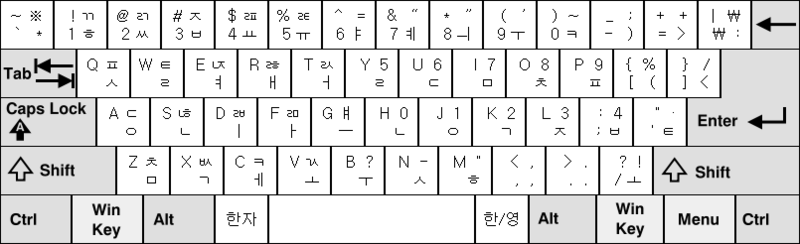
Sebolsik (finale), 세벌식최종
Esiste un layout Sebolsik più ergonomico che include combinazioni di consonanti, ma è meno comune. Ne esistono diverse varietà: Sebolsik 390 (세벌식 390), Sebolsik (Finale) (세벌식 최종) e anche una varietà speciale di Sebolsik che non richiede la pressione del tasto Maiusc, pensata per coloro che non possono premere due tasti contemporaneamente.
francese
spagnolo
giapponese
La digitazione del testo viene eseguita da un sistema IME, ad esempio Microsoft IME, che converte in modo indipendente i caratteri kana immessi in geroglifici, in base a regole preimpostate e all'esperienza accumulata con l'utente. Quindi, per poter scrivere la frase “Adoro i dolci” (giapponese: 菓子を食べたい), devi digitare “かしをたべたい”, premere il tasto di conversione (di solito la barra spaziatrice) e selezionare le parole desiderate dalle opzioni nel menu a discesa. Questo sistema è stato creato perché grandi quantità omonimi in giapponese: ad esempio, parole con significato simile “pensare, inventare, ricordare” (omou) possono essere scritte in tre caratteri diversi:
- "ricorda, pensa" (giapponese: 思う omou) ;
- "pensa, inventa, ricorda" (giapponese: 想う omou, implica sentimenti profondi);
- "ricordare con tenerezza" (giapponese: 憶う omou) .
Layout di tastiera ciuvascia
Inserisci testo in più lingue
I layout che consentono di inserire testo in più lingue sono detti internazionali o estesi. Ad esempio, nei layout “British Extended” (Regno Unito esteso) e “US-International” (Stati Uniti-Internazionale), l'insieme di lettere aggiuntive degli alfabeti nazionali creati sulla base del latino viene effettuato tramite AltGr e tramite “ chiavi morte" (chiavi morte). Il layout dello standard multilingue canadese inserisce lettere aggiuntive dagli alfabeti nazionali sui tasti dei caratteri non alfabetici. L'insieme di queste lettere è disponibile anche tramite le “chiavi morte”.
Sfortunatamente, l'elenco dei layout inclusi in sistema operativo Famiglia Microsoft Windows, non esistono versioni estese dei layout russi che includano lettere aggiuntive di alfabeti nazionali creati sulla base dell'alfabeto cirillico. Tuttavia, tali layout, che sono una modifica del layout tipografico di Ilya Birman, sono disponibili come prodotti software di terze parti. Nell'originale impaginazione tipografica Il ruolo di Ilya Birman come seconda lingua è svolto dall'alfabeto cirillico pre-riforma che consente anche di inserire lettere di vari alfabeti con segni diacritici; Tutte le versioni del layout dispongono di comodi tasti per inserire virgolette e trattini tipografici.
- y (sì) nel layout standard inglese corrisponde al tasto n (no) nel layout standard russo. Pertanto, la pressione di questo tasto nei programmi bilingui può corrispondere alle azioni opposte, a seconda del layout (accordo/non accordo). Nelle applicazioni in lingua ucraina è possibile anche l'errore opposto: il tasto n (no) corrisponde a t (in ucraino, in russo - “sì”).
- Le lettere "C" e "C" (latino e cirillico) hanno lo stesso aspetto e vengono digitate con la stessa chiave. Ciò può creare problemi in alcuni casi. Ad esempio, attiva il sistema di controllo ortografico.
- La lettera "W" nel layout AZERTY francese standard si trova sullo stesso tasto della lettera "Z" in QWERTY. Pertanto, la scorciatoia da tastiera utilizzata di frequente in Windows Ctrl + Z (cancel ultima azione) quando si passa accidentalmente al layout francese, funziona come la chiusura del documento (Ctrl + W).
- Le lettere “Y” e “S” (cirillico YTSUKEN e latino QWERTY) si trovano su un tasto e vengono utilizzate per dare pluralità ai sostantivi sia in russo che in inglese.
- Le lettere “Z” e “I” si trovano sullo stesso tasto, e ciascuna di esse è l'ultima per il suo alfabeto (latino e cirillico).
Guarda anche
- Chiave per byte
- Codici chiave della tastiera
Appunti
Collegamenti
- EncodeRF.com - Dominio russo senza tastiera russa
- Sergej Kryuchkov. Quale layout è migliore: russo o dattiloscritto?
- Layout tipografico di Ilya Birman (Mac e Win) (variante GNU/Linux)
- Layout di tastiera per le lingue titolari russe GNU/Linux
Programmi per creare layout di tastiera personalizzati
Microsoft Windows- MSKLC - Creatore di layout di tastiera Microsoft Creatore di layout di tastiera Microsoft (inglese)
- Editor di layout gratuito MSKLC (istruzioni in russo)
- Gestore layout tastiera: consente di creare e modificare layout di tastiera nell'ambiente Microsoft
- FlexType 2k - Programma FlexType 2k della società bulgara Datecs. Ti consente di modificare e creare qualsiasi layout di tastiera per Windows.
- Michael Kosmulski. Creazione di layout di tastiera personalizzati per X11 utilizzando XKB (inglese) (2004-2007). URL consultato il 3 ottobre 2007 (archiviata dall' url originale il 6 febbraio 2012).
- Ukelele- programma gratuito per creare i tuoi layout
Layout della tastiera Basato su QWERTY QWERTY · AZERTY · QWERTZ · HCESAR Layout alternativi
